Home > Instalare
Minimum necesar pentru instalare SedonaRetail:
-Windows Firewall sa fie oprit ;
-UAC (UserAcountControl) sa fie oprit ;
Primul pas :
Se ruleaza "setup.exe" din directorul principal :
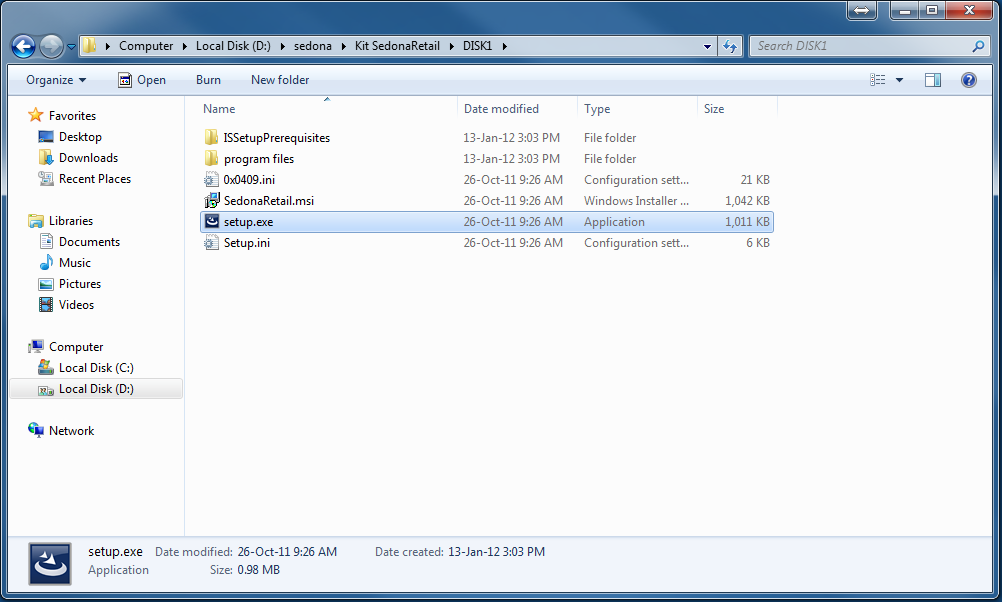
Va aparea wizard-ul cu principalele componente necesare instalarii :
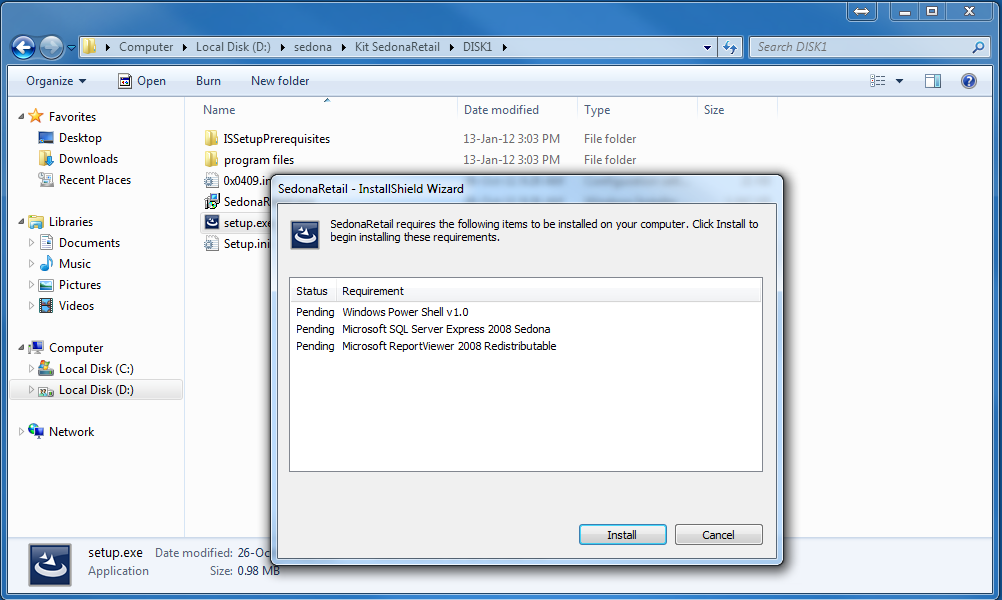
Acestea se vor instala pe rand doar apasand butonul "Install dupa cum urmeaza :

Dupa ce apasam da asteptam sa se instaleze si va trece automat la urmatoarea componenta adica Microsoft SQL Server 2008 :

Vom apasa si aici "Yes" pentru instalare asteptam finalizarea instalarii care va dura putin mai mult decat Power Shell dupa care va trece la urmatoarea componenta Report Viewer :

Dupa ce se instaleaza si Report Viewer va incepe instalea programului Sedona Retail :
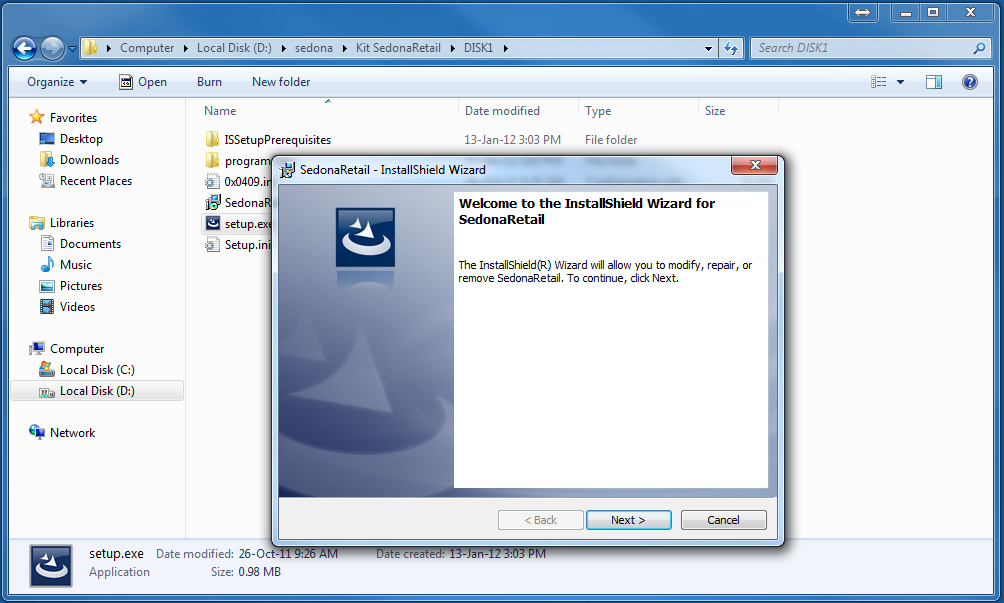
La sfarsitul instalarii se apasa butonul "Finish"
Dupa instalare primul pas este de a face update la program , dupa care activare si configurare .
Update-urile se descarca de pe pagina www.suport.aparaturafiscala.ro/down si se alege ultima versiune de SedonaRetail . Dupa descarcare se suprascriu fisierele din directorul descarcat in folderul unde este instalat programul SedonaRetail(Ex: C:\Program Files\SedonaRetail) .
Dupa ce am facut update vom deschide programul SedonaRetail de pe desktop in functie de ce instanta de program folosim acolo (Ex: SedonaRetail - FrontOffice sau SedonaRetail - BackOffice) , automat ne va cere activarea ; se va introduce codul de licenta din certificatul de licentiere si se va mai completa data expirarii si nivelul de licentiere .
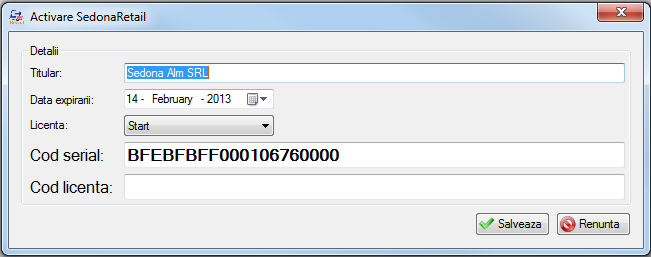
Dupa ce activarea a reusit ne va deschide fereastra de configurari :
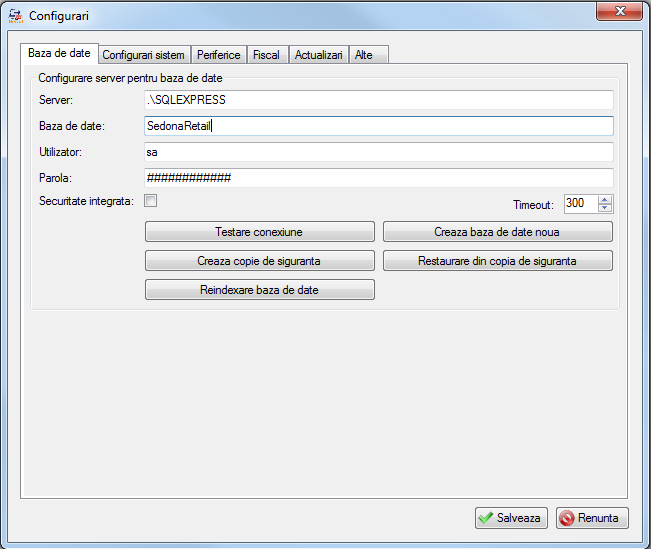
Setarile pentru baza de date sunt :
1. Daca baza de date este locala la server se va completa .\SQLEXPRESS , daca baza de date este pe alt calculator se va completa ip-ul calculatorului urmat de SQLEXPRESS (Ex: 192.168.1.101\SQLEXPRESS)
2. Numele bazei de date (implicit este SedonaRetail)
3. Utilizator (este utilizatorul de conectare in SQLServer care implicit este "sa")
4. Parola se introduce de catre un Consultant Sedona.
Dupa ce completam campurile apasam "Testare conexiune" . Daca conexiunea a reusit apasam salveaza si din acel moment putem utiliza programul , daca nu , verificam conexiunea .
Instructiuni de instalare a soft-ului si de conectare si configurarea a echipamentelor
Minimum necesar pentru instalare SedonaRetail:
- Windows XP sau mai mare
- Microsoft NET: v3.5
- Microsoft SqlServer 2008 / 2008 r2
- WindowsInstaller 4.5
- PowerShell 2.0
- Microsoft ReportViewer 2008
Instalare SedonaRetail
Conditiile de instalare sunt :-Windows Firewall sa fie oprit ;
-UAC (UserAcountControl) sa fie oprit ;
Primul pas :
Se ruleaza "setup.exe" din directorul principal :
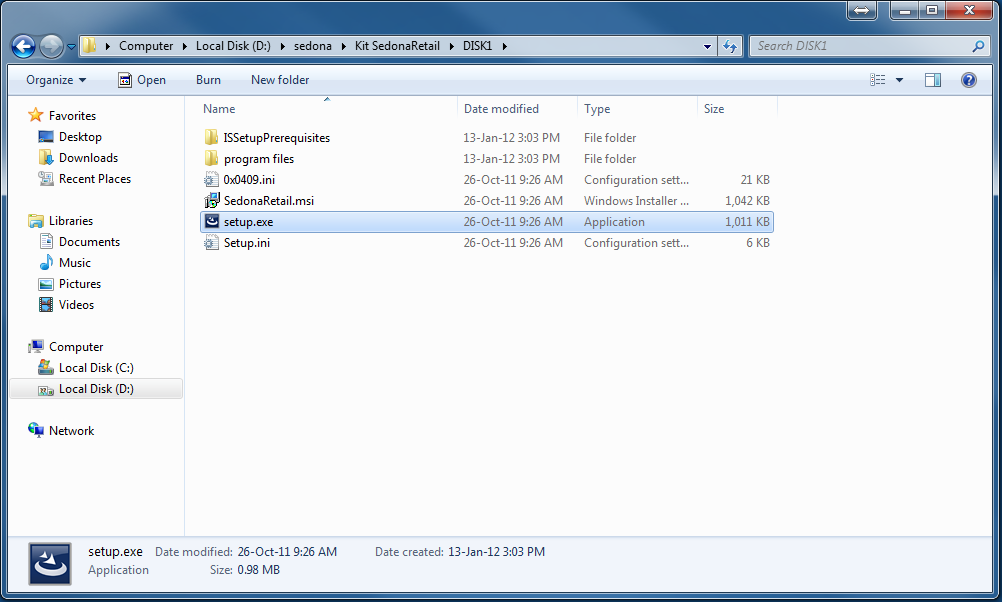
Va aparea wizard-ul cu principalele componente necesare instalarii :
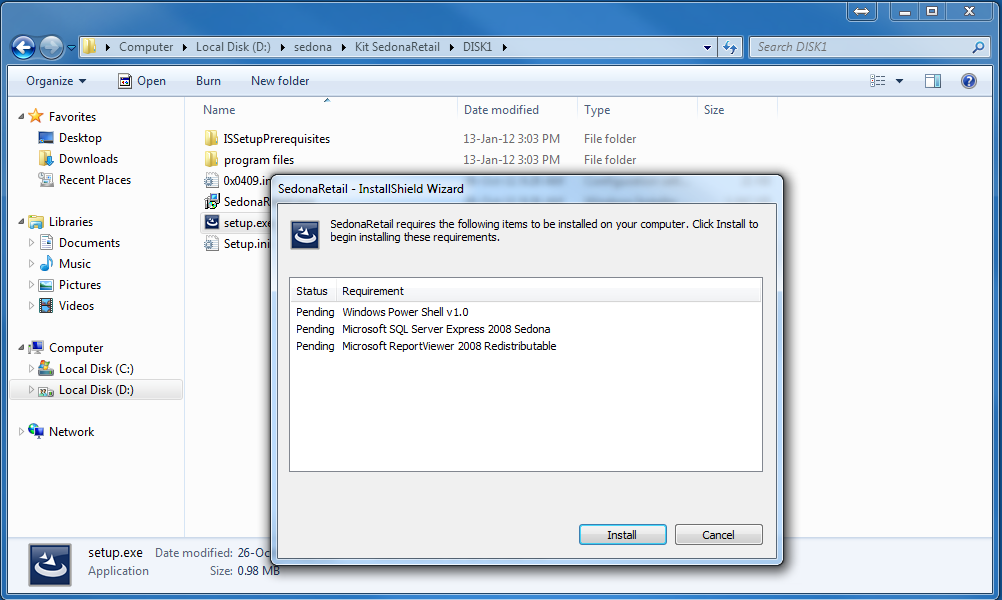
Acestea se vor instala pe rand doar apasand butonul "Install dupa cum urmeaza :

Dupa ce apasam da asteptam sa se instaleze si va trece automat la urmatoarea componenta adica Microsoft SQL Server 2008 :

Vom apasa si aici "Yes" pentru instalare asteptam finalizarea instalarii care va dura putin mai mult decat Power Shell dupa care va trece la urmatoarea componenta Report Viewer :

Dupa ce se instaleaza si Report Viewer va incepe instalea programului Sedona Retail :
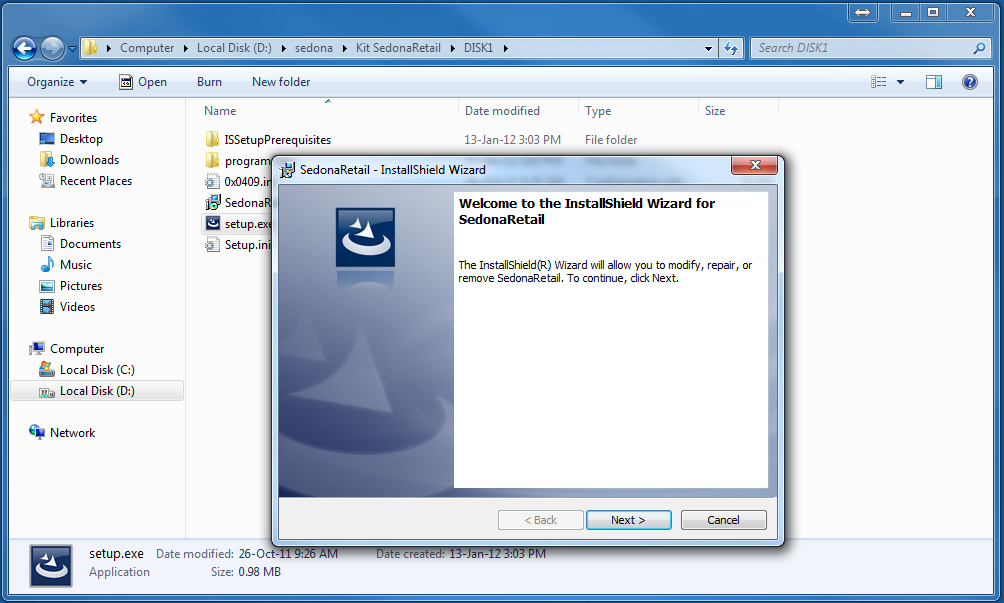
La sfarsitul instalarii se apasa butonul "Finish"
Dupa instalare primul pas este de a face update la program , dupa care activare si configurare .
Update-urile se descarca de pe pagina www.suport.aparaturafiscala.ro/down si se alege ultima versiune de SedonaRetail . Dupa descarcare se suprascriu fisierele din directorul descarcat in folderul unde este instalat programul SedonaRetail(Ex: C:\Program Files\SedonaRetail) .
Dupa ce am facut update vom deschide programul SedonaRetail de pe desktop in functie de ce instanta de program folosim acolo (Ex: SedonaRetail - FrontOffice sau SedonaRetail - BackOffice) , automat ne va cere activarea ; se va introduce codul de licenta din certificatul de licentiere si se va mai completa data expirarii si nivelul de licentiere .
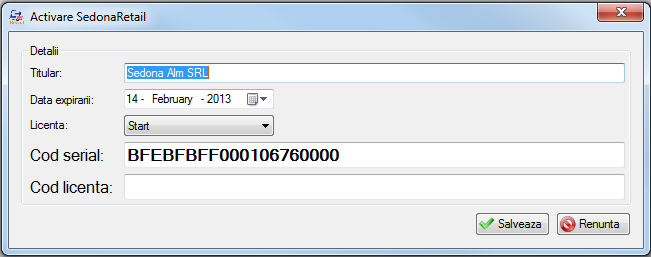
Dupa ce activarea a reusit ne va deschide fereastra de configurari :
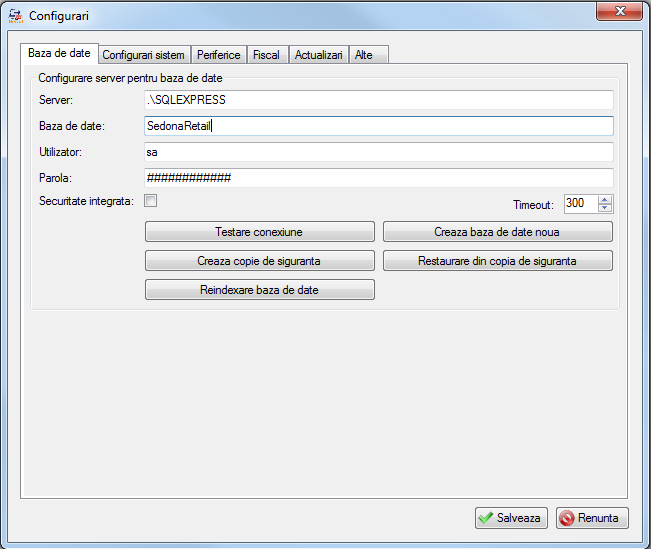
Setarile pentru baza de date sunt :
1. Daca baza de date este locala la server se va completa .\SQLEXPRESS , daca baza de date este pe alt calculator se va completa ip-ul calculatorului urmat de SQLEXPRESS (Ex: 192.168.1.101\SQLEXPRESS)
2. Numele bazei de date (implicit este SedonaRetail)
3. Utilizator (este utilizatorul de conectare in SQLServer care implicit este "sa")
4. Parola se introduce de catre un Consultant Sedona.
Dupa ce completam campurile apasam "Testare conexiune" . Daca conexiunea a reusit apasam salveaza si din acel moment putem utiliza programul , daca nu , verificam conexiunea .
